Jika memang begitu keadaannya, langsung saja jalankan perintah berikut melalui Start — Run atau melalui Command Prompt:
attrib -r -h -s F:\*.* /s /dPerintah tersebut dengan mengasumsikan bahwa flasdisk dideteksi komputer sebagai drive F. Jika ternyata lain, sesuaikan dengan keadaan yang sebenarnya.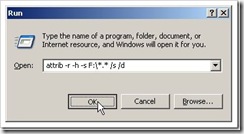
Setelah perintah tersebut dimasukkan, klik OK jika menggunakan fasilitas Start — Run atau [Enter] jika menggunakan Command Prompt, selanjutnya Windows akan menghilangkan atribut yang menyebabkan file dan folder disembunyikan, dan ini mungkin akan memakan waktu beberapa saat tergantung jumlah direktori dan file yang ada dalam UFD. Jika memang "hilangnya" folder dan file tersebut memang karena virus seperti yang diperkirakan ini, maka selanjutnya setelah eksekusi perintah tersebut selesai maka folder dan file yang disembunyikan tersebut akan dapat Anda lihat kembali.
Lebih Jauh Tentang Perintah ATTRIB
Perintah ATTRIB merupakan perintah yang ada dalam Microsoft DOS dan masih dapat digunakan sampai saat ini termasuk dalam Command Prompt Windows. Perintah ini digunakan untuk memberikan atau menghilangkan atribut tertentu pada suatu file atau folder.Syntax umumnya adalah sebagai berikut:
ATTRIB [+R | -R] [+A | -A ] [+S | -S] [+H | -H] [[drive:] [path] filename] [/S [/D]]Keterangan:
+ Digunakan untuk menambahkan sebuah atribut.
- Digunakan untuk menghilangkan sebuah atribut
R Atribut file read only (hanya dapat dibaca)
A Atribut file archive
S Atribut file system
H Atribut file hidden (disembunyikan)
/S Memproses semua file dalam semua direktori
/D Memroses direktori
Dengan mengetahui penjelasan ini, Anda pun dapat pula menyembunyikan folder dan file sendiri. Tapi perlu diingat, folder dan file yang disembunyikan ini, akan tetap dapat terlihat jika kita mengaktifkan tampilan untuk melihat file yang disembunyikan dan file system dari menu Folder Options di Windows Explorer.
by: roger jacob





 13.14
13.14
 BALAGU.COM
BALAGU.COM






















